文件老是显示只读是怎么回事
打开文档时发现文件老是显示只读模式,这种情况可能会给我们带来一些困扰,只读模式通常是由于文件被其他程序占用或权限设置不正确导致的。要解决这个问题,我们可以尝试关闭文件后重新打开,或者检查文件的属性是否被设置为只读。也可以尝试以管理员身份打开文件,或者将文件另存为其他格式再重新打开。希望以上方法可以帮助您顺利解决文件只读模式的问题。
方法如下:
1.当打开文件时提示“只读”原因一般有三个
1.文件被二次打开,也就是说一个文件被同时打开了两次,文件被占用。
2.文件属性设置不正确,增加了“只读属性”。
3.高版本的办公软件打开了低版本程序创建的文件,或者是低版本办公软件打开了高版本办公软件创建的文件。
原因(一)
我们把文件全部关闭再重新打开即可,如果重新打开后。仍然提示“只读”,可以从进程中把未正确关闭的应用程序结束掉。
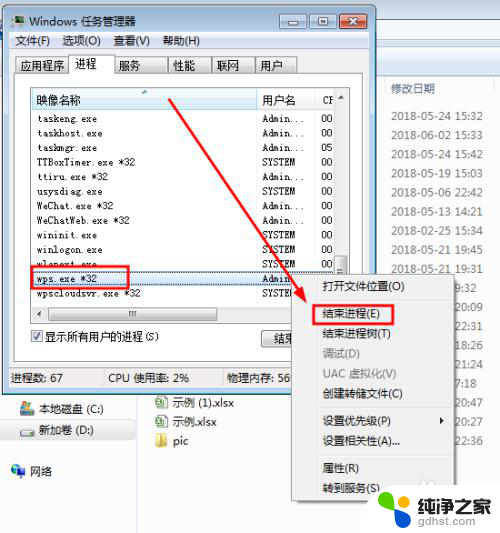
2. 原因(二)
把文件属性中的“只读”属性去掉即可。选中文件,右键属性,把“只读”,取消,即可;见下图:
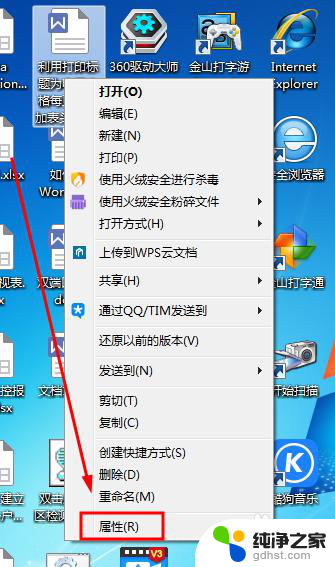
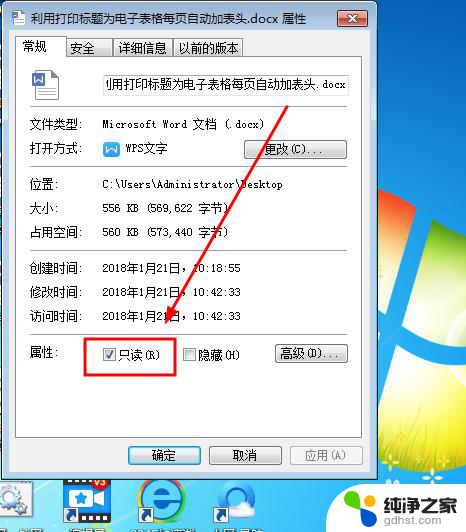
3. 原因(三)
这种高低版本导致不兼容出现只读的,可以通过“另存为”来解决;比如我们用了高版本程序创建了word时,为了兼容低版本的程序同样能正确使用。在保存文档时可选择适合低版本的文件类型,如用2016版本的可另存为2003版的即可解决。
打开文件菜单,找到另存为,如下图:
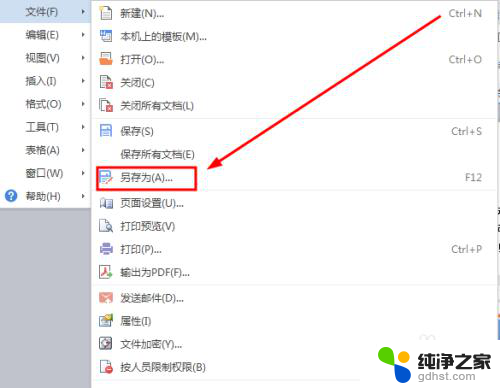
4. 在“另存为”窗口中,可以根据实际软件版本选择对应的文件类型,保存后就可解决只读提示,就可以编辑了。
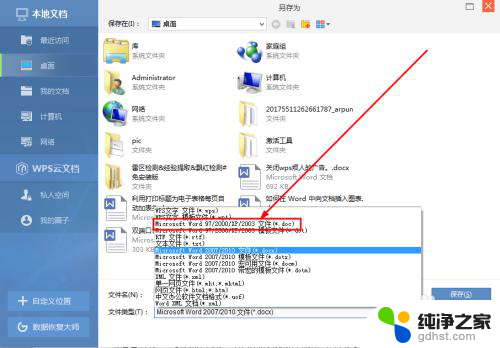
5. 当然还有一种意外情况,那就是文件本身损坏而导致。这种情况只能尝试使用OfficeRecovery 2013 Ultimate修复软件来完成,具体步骤可以参考我的另外一篇文章:https://jingyan.baidu.com/article/358570f69fc010ce4724fc3e.html
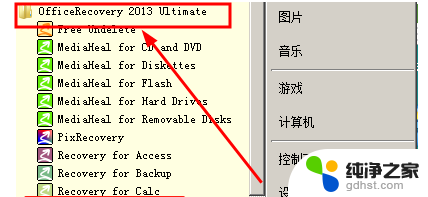
以上就是文件老是显示只读是怎么回事的全部内容,如果有遇到这种情况,那么你就可以根据小编的操作来进行解决,非常的简单快速,一步到位。
- 上一篇: 为什么电脑有网但是wps显示没网
- 下一篇: 优盘在电脑上加密怎么解密
文件老是显示只读是怎么回事相关教程
-
 共享盘文件打开老是只读模式
共享盘文件打开老是只读模式2024-04-17
-
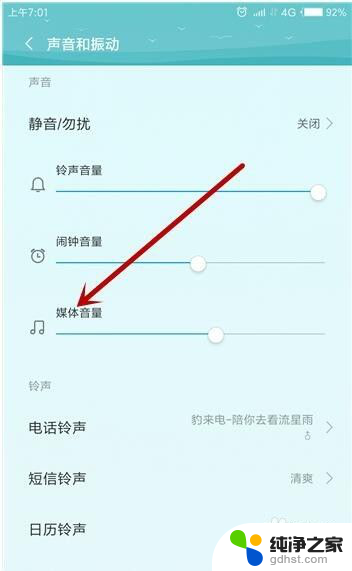 微信老是没有声音是怎么回事
微信老是没有声音是怎么回事2024-03-12
-
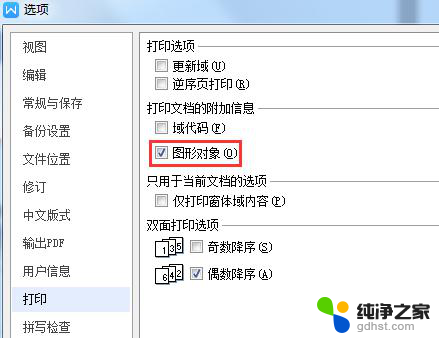 wps打开文件页面不显示页码是怎么回事
wps打开文件页面不显示页码是怎么回事2024-03-28
-
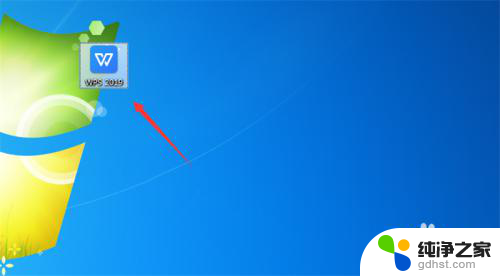 wps打开文件都是只读
wps打开文件都是只读2024-03-09
电脑教程推荐